FlashFTP教程上传网站
使用flashfxp上传压缩包到网页的步骤
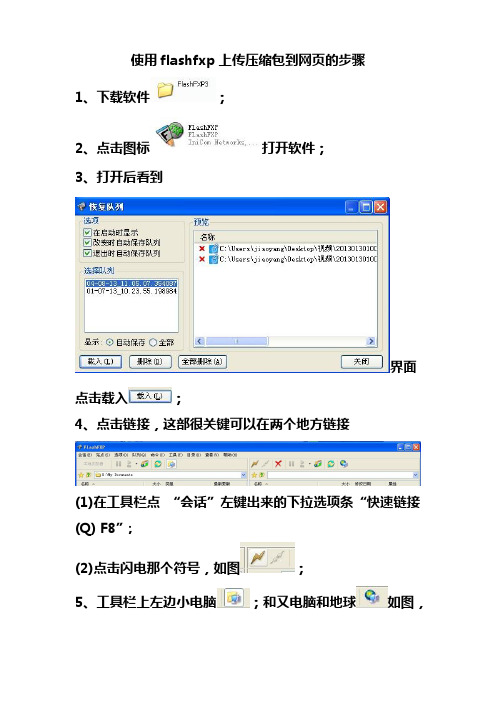
使用flashfxp上传压缩包到网页的步骤
1、下载软件;
2、点击图标打开软件;
3、打开后看到
界面点击载入;
4、点击链接,这部很关键可以在两个地方链接
(1)在工具栏点“会话”左键出来的下拉选项条“快速链接(Q) F8”;
(2)点击闪电那个符号,如图;
5、工具栏上左边小电脑;和又电脑和地球如图,
6、在左边选中点击下拉小三角打开已经压缩好的压缩包,然后选中压缩包在点击右键打开下拉选项条”、点击“传送”
7、传送好后右边栏内找到传送的文件
8、然后打开网页后台编制框把内容编辑上如图:
然后选中要点击链接的对象如图打开编辑
框选项栏里的插入链接按钮弹出对话框
在地址处输入网站网址+FTP软件内你上传好的文件全名(复制)如图:
点击成蓝色的就可以复制了然后填入地址栏如图:
最后确定就可以了。
创联数据FTP客户端上传说明

首先欢迎您使用创联数据空间,FTP客户端flashfxp的上传使用操作一、建议您下载flashfxp汉化版使用,下载地址:/soft/2506.htm。
下载后请您安装并执行。
Flashfxp运行后,在界面的左上部显示本地文件夹的信息,在左下部显示上传和下载文件队列的情况,在右上部显示远程FTP的文件和目录信息,在右下部显示执行各种操作的提示信息。
您需要上传文件时,请点击右上部的闪电图标,选择“快速连接”。
如果您曾经用该软件登陆过FTP,请在“历史”的下接列表框中选择相应的FTP进行连接。
如果是登陆新的FTP,请根据您网站空间的FTP信息,填写正确的服务器、用户名和密码。
请您注意将远端路径保持为空,否则会出现不能进入正确的FTP目录的情况。
登陆空间的FTP目录后,默认会显示db、log和web三个文件夹,db目录一般用于存放网站打包和还原的压缩包,log目录存放网站生成的日志文件,web目录是空间主网站目录,用于存放网站程序文件。
在空间开通后,管理系统会在空间的web文件夹内存放空间开通成功的页面,您可以删除这些文件和目录。
请您在flashfxp左上部的本地文件夹浏览器找到网站的程序文件夹,然后全选程序文件夹内的文件,点击右键选择“传送”。
在flashfxp程序界面的左上部显示当时正在上传的本地文件和文件夹,在左下部显示当时上传文件队列的情况,在右上部显示上传到远程FTP的文件和目录,在右下部显示上传操作的提示信息。
当flashfxp程序界面左下部没有上传的文件队列,而右下部的操作日志提示“传送队列已完成”,则说明您刚才执行的网站程序文件上传操作已经完成。
常见问题:1、无法登陆FTP无法登陆FTP的情况和原因有很多种,最常见的一种就是填写连接FTP的信息错误,导致无法连接。
在flashfxp界面右下部的日志提示中,如果出现提示FTP用户名和FTP密码后就提示“连接失败”,一般都是FTP密码错误造成的,请您检查并设置正确的FTP密码。
如何用Flashfxp上传网站
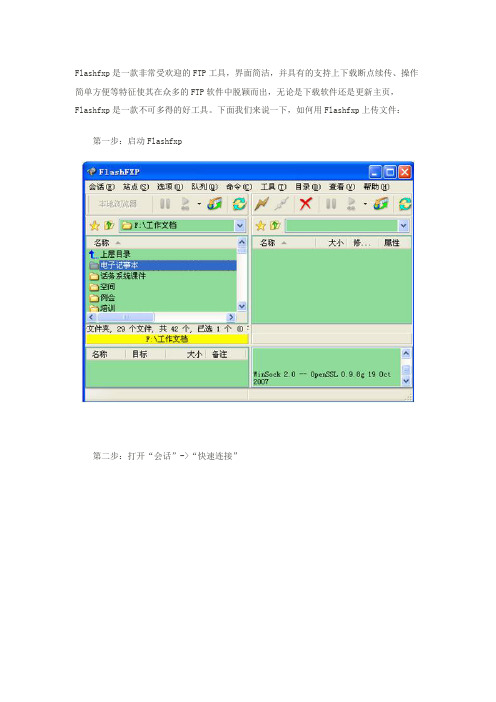
Flashfxp是一款非常受欢迎的FTP工具,界面简洁,并具有的支持上下载断点续传、操作简单方便等特征使其在众多的FTP软件中脱颖而出,无论是下载软件还是更新主页,Flashfxp是一款不可多得的好工具。
下面我们来说一下,如何用Flashfxp上传文件:
第一步:启动Flashfxp
第二步:打开“会话”->“快速连接”
第三步:定义站点
“服务器” 中填入您的主机别名地址(或IP地址),如:
,“用户名”中填写您的虚机主机管理用户名“密码”中填写您的虚机主机管理密码(主机别名地址、管理用户名和密码请见新网虚机主机开通信)。
输入密码时,框中只有*字,防止被别人看到。
FTP连接端口为默认的“21”,勾选“匿名”,“远端路径”无需填写,“代理服务器”选择“默认”。
第四步:连接远程站点
点击“连接”,即可连接至虚拟主机目录,
工作区被划分为4个窗口,上边的两个工作区为本地区域及远程区域即远端服务器;下边的两个工作区中,左面显示当前的工作队列列表;右面显示与服务器连接状态及命令行,从此可以看出进程,程序已进行到哪一步。
如下图:
第五步:上传网页
从本地区域选定要上传的网页或文件,双击或用鼠标拖至远程区即可完成上传工作。
第六步:测试
经过以上操作就可以将您的网页顺利上传至虚拟主机,用IE浏览测试一下效果吧。
有时候我们会发现使用Flashfxp无法链接FTP,试试修改一下边接模式。
除了上传,还可以进行以下相关操作:
连接至远程服务器后可利用鼠标右键中的常用选项对远端文件和目录进行操作,如删除、重命名、移动、修改属性、建立目录等。
如何使用FlashFxp上传网站
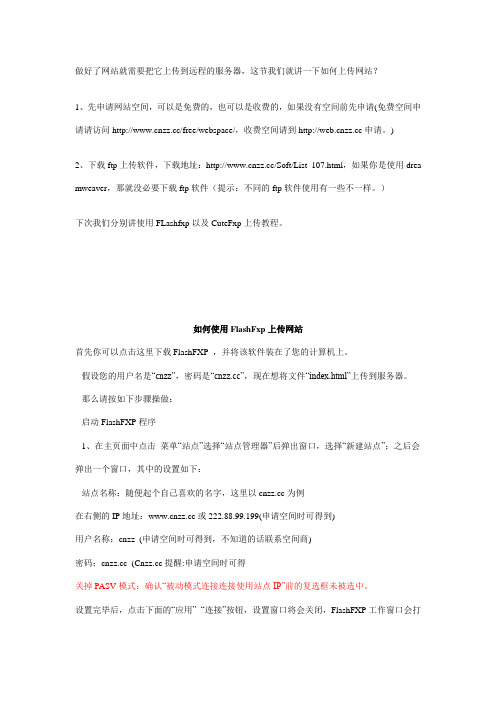
做好了网站就需要把它上传到远程的服务器,这节我们就讲一下如何上传网站?1、先申请网站空间,可以是免费的,也可以是收费的,如果没有空间前先申请(免费空间申请请访问/free/webspace/,收费空间请到申请。
)2、下载ftp上传软件,下载地址:/Soft/List_107.html,如果你是使用drea mweaver,那就没必要下载ftp软件(提示:不同的ftp软件使用有一些不一样。
)下次我们分别讲使用FLashfxp以及CuteFxp上传教程。
如何使用FlashFxp上传网站首先你可以点击这里下载FlashFXP ,并将该软件装在了您的计算机上。
假设您的用户名是“cnzz”,密码是“”,现在想将文件“index.html”上传到服务器。
那么请按如下步骤操做:启动FlashFXP程序1、在主页面中点击菜单“站点”选择“站点管理器”后弹出窗口,选择“新建站点”;之后会弹出一个窗口,其中的设置如下:站点名称:随便起个自己喜欢的名字,这里以为例在右侧的IP地址:或222.88.99.199(申请空间时可得到)用户名称:cnzz (申请空间时可得到,不知道的话联系空间商)密码: (提醒:申请空间时可得关掉PASV模式:确认“被动模式连接连接使用站点IP”前的复选框未被选中。
设置完毕后,点击下面的“应用” “连接”按钮,设置窗口将会关闭,FlashFXP工作窗口会打开,并开始连接服务器。
选择要上传的文件直接上传即可。
最后,在浏览器上输入你的网址,检验文件是否已正确上载。
此时你已经登录FTP服务器,可以进行软件的下载和上传了。
注意:左边窗口是FTP服务器的目录,右边窗口是本地磁盘的目录,正常登录以后自动进入系统默认的目录。
2、上传:请确认FTP服务器的目录(即左边的窗口)是否是您要上传文件的目标目录,之后,选中本地磁盘目录(右边的窗口)里要上传的文件或目录,您可以直接把选中的内容拖放到左边窗口进行上传,也可以用右键点击你要上传的文件或目录,选择“传送”进行上传。
图文讲解FlashFXP 使用教程

图文讲解FlashFXP 使用教程FlashFTP教程(一)上传网站本文介绍FlashFXP最基本的功能,设置站点,上传网站。
1.打开FlashFXP,点击“站点”/“站点管理器”。
快捷键F4。
2.在“站点管理器”对话框中,点击“新建站点”,在弹出的对话框中,输入一个站点名称。
3.在常规面板,输入ftp空间的IP地址,端口,用户名称,密码,然后点击“应用”按钮,站点就设置好了。
点击“连接”按钮,连接站点。
4.连接上站点之后,在本地磁盘,找到要上传的站点目录,选中后右键单击,单击“传输”。
上传网站就这样轻易实现了。
同样的方法,选中远程空间中的文件或者文件夹,点右键,占击“传输”,就可以下载到本地。
FlashFTP教程(二)站点对传FlashFXP最特殊的功能是它可以实现站点之间的对传,这也体现在它的名称FlashFXP上,而不叫FlashFTP。
如果你要制作镱像网站,多多利用这个功能吧。
1.在“站点管理器”中,输入站点的ftp信息,定义好要对传的两个站点。
2.在“站点管理器”中,点击“连接”,首先连接其中一个站点,之后再连接另一个站点。
选中一个站点中的文件或者文件夹,点击右键,选中“传输”。
3.在维护站点的时候,需要使两个站点的文件同步,如果有很多文件相同,要找出不同文件,用肉眼是件很累的事。
可以使用FlashFXP的“比较文件夹功能”。
先在两个站点中选择要作比较的两个文件夹,然后选择“工具”/“比较文件夹”。
FlashFTP教程(三)修改文件上传大小写或许你在上传网站时也会碰到以下的问题“以前做了一部分网页,过了一段时间换了机器又做,发现上传后大小写不一样.以前是小写,现在传上去的文件全是大写所以连接就出问题.有没有快的办法一次能将大写改成小写?”FlashFXP中可以轻松改变上传或者下载文件名称的大小写。
方法一:对于某个站点的文件,打开“站点管理器”,在“高级”选项卡中,选择“小写”。
方法二:对于大量站点需要更改大小写文件名称的,需要改变站点的默认参数。
FlashFXP软件使用指南

如何使用FlashFXP软件上传网页文件FlashFXP是一个非常好用的且功能强大的FXP / FTP 软件,融合了一些其他优秀F TP软件的优点。
它的主要功能是将本地文件上传到远端的FTP服务器上,或从FTP服务器上下载文件。
在使用之前,需要在软件中对FTP服务器进行用户的设置,只有设置正确,才能登录到FTP服务器上。
1.设置用户属性①下载FlashFXP软件并安装。
立即下载②启动该软件,选择“站点”→“站点管理器”菜单命令,弹出“站点管理器”对话框。
新建站点③在“站点管理器”对话框的右侧窗格中,设置相应的数据,如下图所示。
设置用户属性④正确设置完成后,单击按钮,成功连接FTP服务器,一般在右侧窗格中显示远端FTP服务器的内容。
2.上传和下载①单击左侧窗格上方的“切换到本地浏览器”按钮,将左侧窗格设为本地计算机中的内容,而右侧则为远端FTP服务器中的内容。
切换到本地浏览器②上传和下载的方法很简单,只需用鼠标将文件从左侧窗格中拖动到右侧窗格(上传),或从右侧窗格中拖动到左侧窗格中(下载)。
上传与下载3.将文件显示为大图标选择“查看”→“列表图标”→“大图标”菜单命令,即可将两侧窗格中的文件,显示为大图标。
FlashFXP使用指南(FlashFXP使用及下载)1、下载FlashFXP.rar之后,双击运行解压到指定目录,然后运行主程序“FlashFXP.exe”,出现如下软件操作窗口。
该窗口提示购买软件这条信息,我们不要去理这个信息,直接到下一步。
2、点击“输入注册码”按钮,如下图:3、然后打开刚才解压后文件所在目录下的Serial.txt记事本文件,如下图:4、选中该记事本中序列号代码,并按CTRL+C组合键复制该序列号,或者按"编辑"->"复制"该序列号,如下图:5、然后回到注册FlashFXP输入框,按CTRL+V组合键或者点击“从剪贴板粘贴”按钮,然后出现如下图:6、点击“确定”按钮,然后出现如下图,再点击确定后,FlashFXP将重新启动。
部门网站空间管系统利用说明
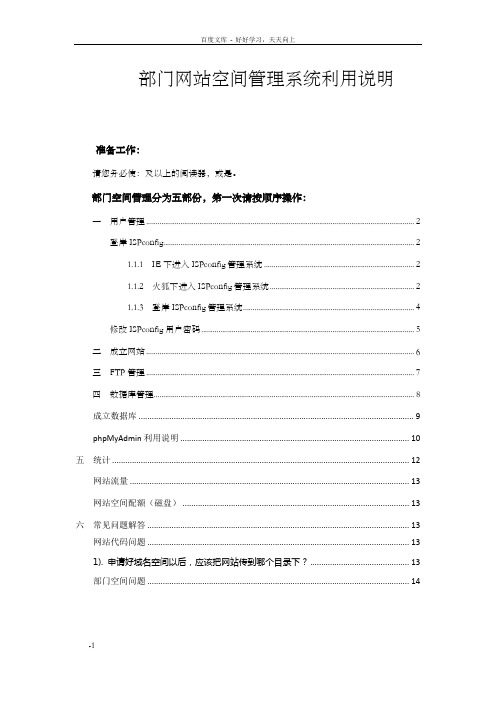
部门网站空间管理系统利用说明准备工作:请您务必使:及以上的阅读器,或是。
部门空间管理分为五部份,第一次请按顺序操作:一用户管理 (2)登岸ISPconfig (2)1.1.1 IE下进入ISPconfig管理系统 (2)1.1.2 火狐下进入ISPconfig管理系统 (2)1.1.3 登岸ISPconfig管理系统 (4)修改ISPconfig用户密码 (5)二成立网站 (6)三FTP管理 (7)四数据库管理 (8)成立数据库 (9)phpMyAdmin利用说明 (10)五统计 (12)网站流量 (13)网站空间配额(磁盘) (13)六常见问题解答 (13)网站代码问题 (13)1). 申请好域名空间以后,应该把网站传到哪个目录下? (13)部门空间问题 (14)一用户管理注意:不要利用代理服务器登岸网站。
登岸ISPconfig1.1.1 IE下进入ISPconfig管理系统1) 输入域名;管理系统登岸链接直接用自己的网站域名进入,例如:IE阅读器(8以上版本)下点击“继续阅读此网站(不推荐)”。
点击继续浏览1.1.2 火狐下进入ISPconfig管理系统1) 输入域名;管理系统登岸链接直接用自己的网站域名进入,例如:)点击“我已充分了解可能的风险“3) 点击”添加例外”4) 点击”确认安全例外”.1.1.3 登岸ISPconfig管理系统1) 进入空间管理的界面,输入“用户名”和“密码”:例如域名为则用户名为evan(初始密码默以为保护负责人电话号码后六位,特殊情况除外):2) 点击“登岸“,进入部门空间管理界面:修改ISPconfig用户密码注意:a. 这里的用户密码是登录用户自己的ISPconfig的密码。
b. 拿到默许密码后首先要将密码改掉,且不要设置过于简单的密码,不然会很容易受到解决。
1) 点击“工具箱”,将出现以下界面:2) 点击"密码和语言",出现:3) 设置或修改你的密码,并重复一次,点击“保留”即可修改成功。
如何使用FTP软件(leapftp)上传下载网站内容?
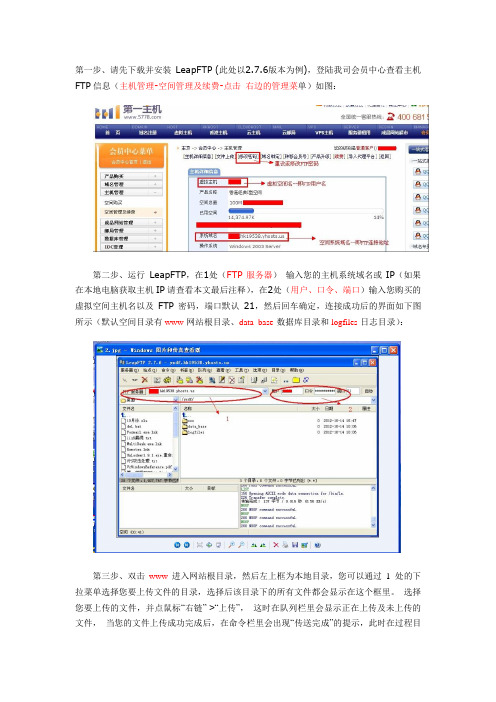
第一步、请先下载并安装LeapFTP (此处以2.7.6版本为例),登陆我司会员中心查看主机FTP信息(主机管理-空间管理及续费-点击右边的管理菜单)如图:第二步、运行LeapFTP,在1处(FTP服务器)输入您的主机系统域名或IP(如果在本地电脑获取主机IP请查看本文最后注释),在2处(用户、口令、端口)输入您购买的虚拟空间主机名以及FTP密码,端口默认21,然后回车确定,连接成功后的界面如下图所示(默认空间目录有www-网站根目录、data_base-数据库目录和logfiles-日志目录):第三步、双击www进入网站根目录,然后左上框为本地目录,您可以通过1 处的下拉菜单选择您要上传文件的目录,选择后该目录下的所有文件都会显示在这个框里。
选择您要上传的文件,并点鼠标“右链”->“上传”,这时在队列栏里会显示正在上传及未上传的文件,当您的文件上传成功完成后,在命令栏里会出现“传送完成”的提示,此时在过程目录栏里就可以看到您上传的文件了,下载也是同样点击。
注:获取虚拟空间IP地址,方法1 请在会员中心—主机管理—ICP备案处查看方法2 在本地-开始-运行输入ping 对应的主机的系统域名-t 确认后PING得到的IP 就是该主机服务器对应的IP地址的了,如图:附:快捷方式打开FTP:1 直接网页方式打开FTP登录会员中心,在主机管理—主机管理及续费—管理—文件上传。
点击红色字体直接点击这里,就可以通过浏览器连接到FTP,打开即可看到三个默认文件夹。
注意:由于浏览器设置和网络环境不一样,有些客户点击后可能看不到文件夹列表,这种情况下建议检查相应设置,如果不行的,改用FTP工具或者资源管理器方式打开。
2 用FTP工具连接A 登录会员中心,在主机管理—主机管理及续费—管理—文件上传。
点击复制FTP到剪贴板按钮B 打开leapftp,在地址输入栏粘贴地址,按回车确定即可(粘贴前请确认leapFTP尚未连接到任何FTP站点。
群FTP服务器和软件Flashfxp使用说明

【FTP站点说明】
为方便【胆友音乐分享群】群内朋友音乐资源共享,wavesion建了一个ftp站点,供大家免费使用。
服务器地址
有两种方式访问,分别是ftp和http(网页方式浏览)
(1)ftp方式登录
ftp://
建议使用软件flashfxp上传下载(支持断点下载,整个目录上传下载)
此软件可以在群共享中下载:
ftp普通用户登陆(仅有浏览权限)
账号:el34
密码:el34
ftp上传用户登陆(可上传文件,新建文件夹,修改文件、文件夹名称)
账号:upload
密码:uptest
上传的文件会临时存放在upload文件夹中,上传完毕请通知wavesion整理归档
(2)网页方式浏览文件:
:81
登陆账号与ftp登陆账号一致。
重要说明:
1.为保证服务器安全稳定运行,请不要将账号告诉本群以外的人,仅限本群兄弟交流使用!
2.上传下载文件推荐使用flashfxp,可在群共享中下载
【软件使用说明】
FlashFXP是一款功能强大的FXP/ftp上传工具,本教程仅限电脑小白使用,高手可以略过以下内容,直接使用软件。
1.点击菜单->站点管理,会打开以下窗口,在里面添加ftp站点,地址zhzll.332
用户名密码在以上有说明,请参考。
2. 连接ftp站点
点击工具栏中的闪电图标,选择站点“el34”,连接成功后,可以在右侧窗口看到ftp站点的所有内容,左边窗口为本机上的资源浏览器。
将右侧窗口的文件拖到左侧窗口(需要预先设好下载的路径),即可下载文件
将左侧窗口内的文件拖到右侧窗口,即可上传文件。
FlashFXP详细使用方法.
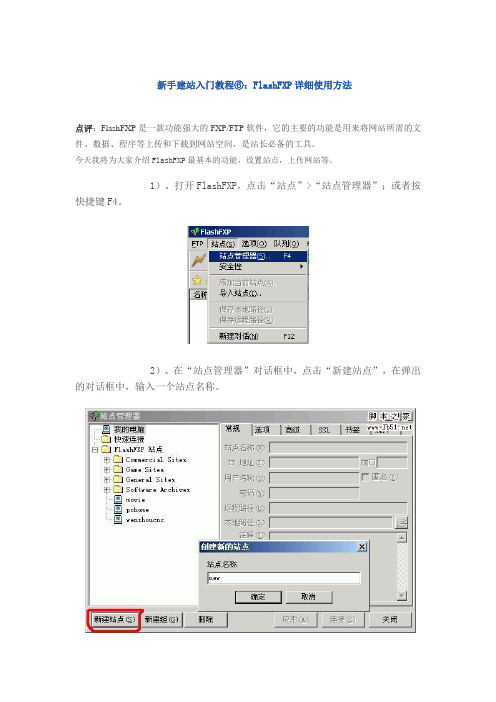
新手建站入门教程⑥:FlashFXP详细使用方法点评:FlashFXP是一款功能强大的FXP/FTP软件,它的主要的功能是用来将网站所需的文件、数据、程序等上传和下载到网站空间,是站长必备的工具。
今天我将为大家介绍FlashFXP最基本的功能,设置站点,上传网站等。
1)、打开FlashFXP,点击“站点”>“站点管理器”;或者按快捷键F4。
2)、在“站点管理器”对话框中,点击“新建站点”,在弹出的对话框中,输入一个站点名称。
3)、在常规面板,输入ftp空间的IP地址,端口,用户名称,密码,然后点击“应用”按钮,站点就设置好了。
点击“连接”按钮,就可以连接站点。
4)、连接上站点之后,在本地磁盘,找到要上传的文件或数据,选中后右键单击,单击“传输”。
上传网站就这样轻易实现了。
如果要上传的文件很多,你也可以将他们全选,然后传输。
同样的方法,选中远程空间中的文件或者文件夹,点右键,占击“传输”,就可以下载到本地。
FlashFXP最特殊的功能是它可以实现站点之间的对传,这也体现在它的名称FlashFXP上,而不叫FlashFTP。
如果你有多个网站并且需要互相传输文件,那就多多利用这个功能吧。
1.在“站点管理器”中,输入站点的ftp信息,定义好要对传的两个站点。
2.在“站点管理器”中,点击“连接”,首先连接其中一个站点,之后再连接另一个站点。
选中一个站点中的文件或者文件夹,点击右键,选中“传输”。
下图中红色圈圈内的按钮就是用来切换本地和互联网的,如果需要站点和站点之间传数据,需要用这个按钮将一侧的本地切换到互联网,然后连接上。
3)、在维护站点的时候,需要使两个站点的文件同步,如果有很多文件相同,要找出不同文件,用肉眼是件很累的事。
可以使用FlashFXP的“比较文件夹功能”。
先在两个站点中选择要作比较的两个文件夹,然后选择“工具”/“比较文件夹”。
或许你在上传网站时也会碰到以下的问题“以前做了一部分网页,过了一段时间换了机器又做,发现上传后大小写不一样.以前是小写,现在传上去的文件全是大写所以连接就出问题.有没有快的办法一次能将大写改成小写?”FlashFXP中可以轻松改变上传或者下载文件名称的大小写。
教你使用FlashFXP上传和下载文件
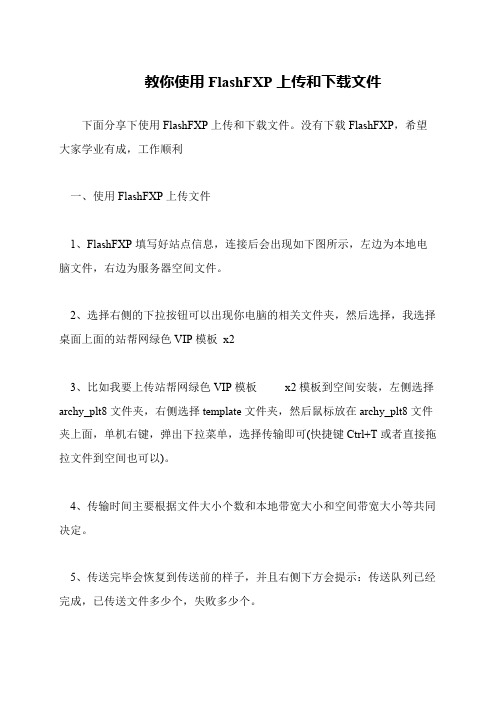
教你使用FlashFXP上传和下载文件
下面分享下使用FlashFXP上传和下载文件。
没有下载FlashFXP,希望大家学业有成,工作顺利
一、使用FlashFXP上传文件
1、FlashFXP填写好站点信息,连接后会出现如下图所示,左边为本地电脑文件,右边为服务器空间文件。
2、选择右侧的下拉按钮可以出现你电脑的相关文件夹,然后选择,我选择桌面上面的站帮网绿色VIP模板x2
3、比如我要上传站帮网绿色VIP模板x2模板到空间安装,左侧选择archy_plt8文件夹,右侧选择template文件夹,然后鼠标放在archy_plt8文件夹上面,单机右键,弹出下拉菜单,选择传输即可(快捷键Ctrl+T或者直接拖拉文件到空间也可以)。
4、传输时间主要根据文件大小个数和本地带宽大小和空间带宽大小等共同决定。
5、传送完毕会恢复到传送前的样子,并且右侧下方会提示:传送队列已经完成,已传送文件多少个,失败多少个。
课后练习2:使用FlashFXP上传网页文件_Dreamweaver CC从入门到精通_[共2页]
![课后练习2:使用FlashFXP上传网页文件_Dreamweaver CC从入门到精通_[共2页]](https://img.taocdn.com/s3/m/c82472128bd63186bdebbcbc.png)
练习说明 1. 在 Dreamweaver 中展开站点管理窗口,与远程服务器连接。 2. 在左侧的远程服务器窗口中选中需要下载的文件或文件夹,单击“获取文件”按钮 。 3. 弹出“相关文件”对话框,提示是否同时下载相关文件,如果单击“否”按钮,则只下载当前选择的网
图 16-32 使用 FlashFXP 上传网页文件的操作
377
页文件,不下载相关文件。 4. 文件下载完成后,在右侧的本地站点窗口中可以看到所下载的网页文件。
课后练习 2:使用 FlashFXP 上传网页文件
● 最终文件 无 ● 操作视频 光盘 \ 视频 \ 第 16 章 \16-3-2.swf
除了可以使用 Dreamweaver 上传和下载网页文件以外,还可以使用其他一些上传工具上传网站,例如常 用的 CutFTP、FlashFXP 等。使用 FlashFXP 上传网页文件的操作如图 16-32 所示。
用FlashFXP备份你的网站数据
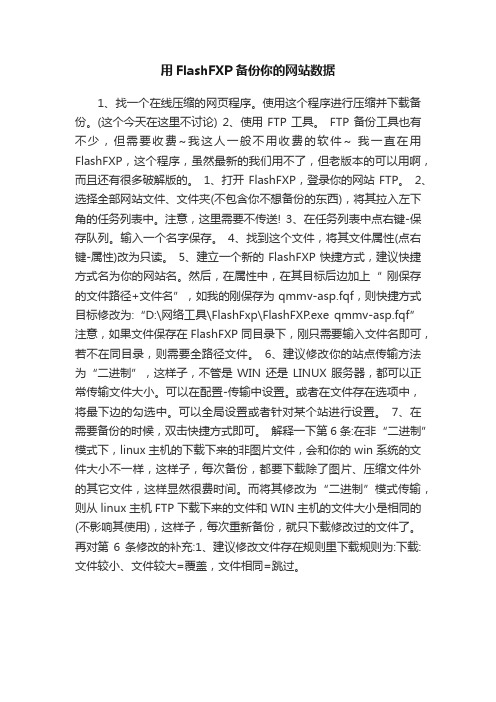
用FlashFXP备份你的网站数据1、找一个在线压缩的网页程序。
使用这个程序进行压缩并下载备份。
(这个今天在这里不讨论)2、使用FTP工具。
FTP备份工具也有不少,但需要收费~我这人一般不用收费的软件~ 我一直在用FlashFXP,这个程序,虽然最新的我们用不了,但老版本的可以用啊,而且还有很多破解版的。
1、打开FlashFXP,登录你的网站FTP。
2、选择全部网站文件、文件夹(不包含你不想备份的东西),将其拉入左下角的任务列表中。
注意,这里需要不传送!3、在任务列表中点右键-保存队列。
输入一个名字保存。
4、找到这个文件,将其文件属性(点右键-属性)改为只读。
5、建立一个新的FlashFXP快捷方式,建议快捷方式名为你的网站名。
然后,在属性中,在其目标后边加上“ 刚保存的文件路径+文件名”,如我的刚保存为qmmv-asp.fqf,则快捷方式目标修改为:“D:\网络工具\FlashFxp\FlashFXP.exe qmmv-asp.fqf”注意,如果文件保存在FlashFXP同目录下,刚只需要输入文件名即可,若不在同目录,则需要全路径文件。
6、建议修改你的站点传输方法为“二进制”,这样子,不管是WIN还是LINUX服务器,都可以正常传输文件大小。
可以在配置-传输中设置。
或者在文件存在选项中,将最下边的勾选中。
可以全局设置或者针对某个站进行设置。
7、在需要备份的时候,双击快捷方式即可。
解释一下第6条:在非“二进制”模式下,linux主机的下载下来的非图片文件,会和你的win系统的文件大小不一样,这样子,每次备份,都要下载除了图片、压缩文件外的其它文件,这样显然很费时间。
而将其修改为“二进制”模式传输,则从linux主机FTP下载下来的文件和WIN主机的文件大小是相同的(不影响其使用),这样子,每次重新备份,就只下载修改过的文件了。
再对第6条修改的补充:1、建议修改文件存在规则里下载规则为:下载:文件较小、文件较大=覆盖,文件相同=跳过。
FlashFXP详细使用方法要点
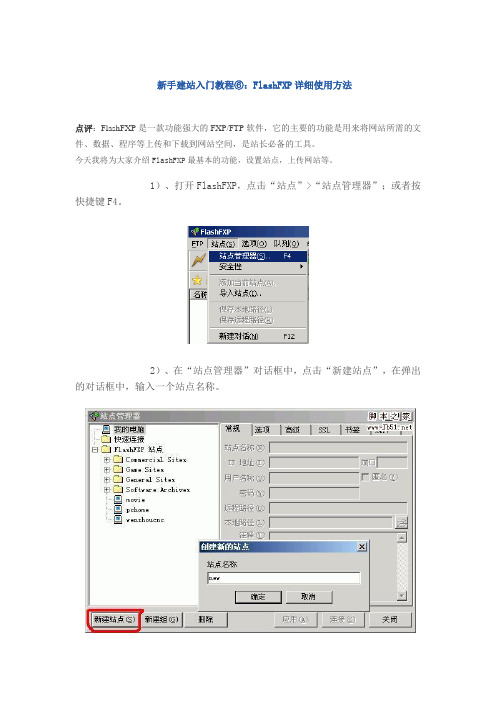
新手建站入门教程⑥:FlashFXP详细使用方法点评:FlashFXP是一款功能强大的FXP/FTP软件,它的主要的功能是用来将网站所需的文件、数据、程序等上传和下载到网站空间,是站长必备的工具。
今天我将为大家介绍FlashFXP最基本的功能,设置站点,上传网站等。
1)、打开FlashFXP,点击“站点”>“站点管理器”;或者按快捷键F4。
2)、在“站点管理器”对话框中,点击“新建站点”,在弹出的对话框中,输入一个站点名称。
3)、在常规面板,输入ftp空间的IP地址,端口,用户名称,密码,然后点击“应用”按钮,站点就设置好了。
点击“连接”按钮,就可以连接站点。
4)、连接上站点之后,在本地磁盘,找到要上传的文件或数据,选中后右键单击,单击“传输”。
上传网站就这样轻易实现了。
如果要上传的文件很多,你也可以将他们全选,然后传输。
同样的方法,选中远程空间中的文件或者文件夹,点右键,占击“传输”,就可以下载到本地。
FlashFXP最特殊的功能是它可以实现站点之间的对传,这也体现在它的名称FlashFXP上,而不叫FlashFTP。
如果你有多个网站并且需要互相传输文件,那就多多利用这个功能吧。
1.在“站点管理器”中,输入站点的ftp信息,定义好要对传的两个站点。
2.在“站点管理器”中,点击“连接”,首先连接其中一个站点,之后再连接另一个站点。
选中一个站点中的文件或者文件夹,点击右键,选中“传输”。
下图中红色圈圈内的按钮就是用来切换本地和互联网的,如果需要站点和站点之间传数据,需要用这个按钮将一侧的本地切换到互联网,然后连接上。
3)、在维护站点的时候,需要使两个站点的文件同步,如果有很多文件相同,要找出不同文件,用肉眼是件很累的事。
可以使用FlashFXP的“比较文件夹功能”。
先在两个站点中选择要作比较的两个文件夹,然后选择“工具”/“比较文件夹”。
或许你在上传网站时也会碰到以下的问题“以前做了一部分网页,过了一段时间换了机器又做,发现上传后大小写不一样.以前是小写,现在传上去的文件全是大写所以连接就出问题.有没有快的办法一次能将大写改成小写?”FlashFXP中可以轻松改变上传或者下载文件名称的大小写。
上传作品帮助
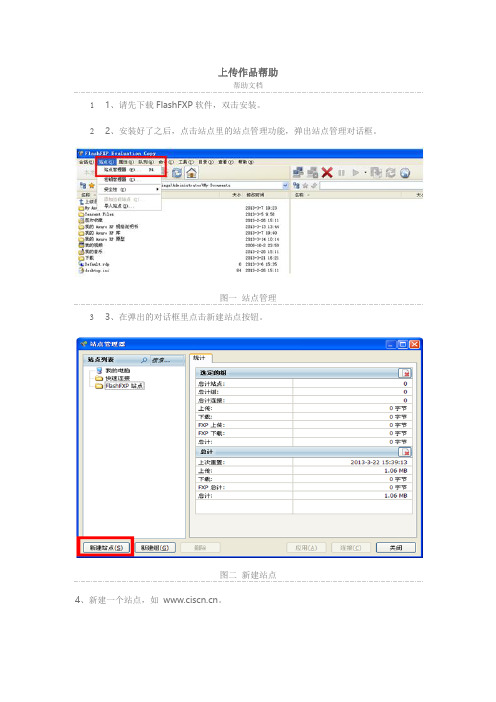
上传作品帮助
帮助文档
11、请先下载FlashFXP软件,双击安装。
22、安装好了之后,点击站点里的站点管理功能,弹出站点管理对话框。
图一站点管理
33、在弹出的对话框里点击新建站点按钮。
图二新建站点
4、新建一个站点,如。
图三创建上传站点名
5、在地址中输入,在用户名称中输入你登录竞赛网的用户名,在密码中输入你登录竞赛网的密码。
图四输入ftp站点登陆地址、用户名和密码
56、确认密码无误之后,再点击选项标签,在字符编码里选择UTF-8。
注意:此步骤非常重要,如不设置字符编码,FTP目录有可能出现乱码!
图五设置字符编码
67、点击“连接”按钮,连接成功后,在窗口左侧可以选择要上传的文件目录,右侧为服务器对应的用户作品目录。
图六成功连接FTP站点后界面
78、双击用户作品目录,显示四个子目录。
如下图,把右边的作品文件,一一对应放入左边的文件目录里。
图七将作品文档上传至对应的目录
89、作品上传成功后在服务器对应目录中会显示上传的文件。
图八作品文档
图九源代码文档
图十可执行文件文档
图十一与竞赛相关的其他文档
10、登陆大学生信息安全竞赛网,进入用户中心,在我的作品里下载自己的作品进行验证。
图十二验证文件上否上传成功。
FTP软件上传网站新手教程(实图解解)
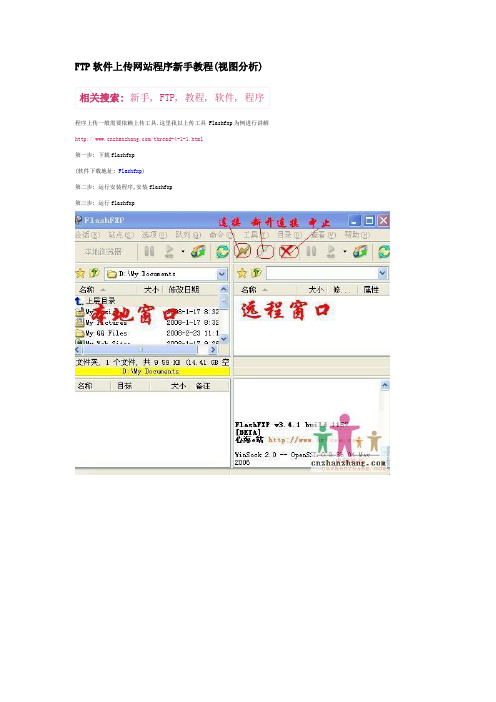
FTP软件上传网站程序新手教程(视图分析)程序上传一般需要依赖上传工具.这里我以上传工具 Flashfxp为例进行讲解/thread-4-1-1.html第一步: 下载flashfxp(软件下载地址: Flashfxp)第二步: 运行安装程序,安装flashfxp第三步: 运行flashfxp第四步:点击" 连接" 按钮,输入FTP连接的相关信息第五步: 上传程序下载 (116.76 KB)2010-5-7 21:03等到待上传的文件的队列为空时,程序上传完毕!FTP上传工具教程(新手必看)界面初览安装之后便可直接在"开始"菜单中运行FTP,下图便是FTP的用户界面,图中四块空白部分,分别是本地目录、远程目录、队列栏、命令栏。
看起来是不是十分干净清爽呢?如果暂时不想使用的话,你还可以用"Ctrl+H"将程序隐藏在状态中。
软件设置欲使用FTP上传文件,首先需要将上传的服务器、用户名及密码设定好。
下面我们来看看软件的具体参数设置。
1、站点管理器按下"F4"或点击"站点"菜单的"站点管理器"。
在弹出的对话框中我们可以对上传服务器进行分组,传送模式等进行设置。
添加组:一个组成可以包含多个上传站点,使用该项功能可将多个同一类型的站点化为一组,这样即方便管理也方便查询。
该项能十分适合那些拥有多个网页境像的朋友,将自已的个人主页境像服务器分在一类中。
点击"添加组"按钮之后,然后在弹出的对话框中输入组名称单击确定即可。
添加站点:可在刚才建立的组中添加一个站点。
单击"添加站点"按钮后在弹出的对话框中输出站点名称,然后会在站点管理器的右边进行常规的设置。
在"IP地址"中输入所连接的服务器地址,FTP端口默认为21,不必进行修改。
把"匿名"前复选框中的勾去掉,填入正确的用户名及密码。
FlashFXP使用说明及设置方法

主页镜像太多,而且要上传的软件又多又大,光靠56K Modem怎么能行,别说没有那么多的人民币来付上网费用,就是有我也没时间呀,怎么办呢?聪明的你一定会像我一样选择FXP,因为将一个FTP站点上的文件直接传输到另一个FTP站点便是FXP文件传输方式了(^_^)FXP是File Exchange Protocol(文件交换协议)的缩写,样子长的很像FTP吧,其实FXP 本身就是FTP众多协议中的一个协议。
因为在公共网络中,服务器到服务器的文件传输实际上就是利用了FTP服务器的Proxy(代理)命令,不过它的前提条件是FTP服务器要支持PASV。
这下你可以利用两个网站之间的DDN专线,没准儿是光缆,来传输你的文件了:^)现在的你,对FXP有了一定的了解了吧,想自己动手玩一下?没问题,同时打开两次你使用的FTP软件(一般的软件都支持同时运行的,例如CuteFTP),在两个程序的服务器端控制窗口间对你想要传递的文件进行简单的拖拽处理,就是FXP文件传输了,简单吧!不过这样的FXP功能,不但浪费了巨大的系统资源,而且在操作上面也是非常的麻烦的。
所以软件商为你提供了如FTPro、2ServerServer、Super FTP之类的FXP软件,但我个人则向你吐血推荐FlashFXP,绝对是FXP软件的经典之作!FlashFXP的体积虽然仅仅只有500多KB,比起CuteFTP可谓小巧玲珑,而且是绿色软件(无需安装DLL,也不写注册表),但它却融合了一些其他优秀FTP软件的优点,如像CuteFTP 一样可以比较文件夹,支持彩色文字显示;像BpFTP支持多文件夹选择文件,能够缓存文件夹;像LeapFTP一样的外观界面,甚至设计思路也差相仿佛。
在使用和站点管理上决不会输给著名CuteFTP。
它的站点管理功能允许使用简单方便的目录树进行管理,而且还可以对不同的FTP 站点进行分组管理。
当用户添加了对站点注释说明后,FlashFXP还可以为你显示选中的每一个站点的详细信息哟。
2016最新FlashFTP虚拟主机上传工具使用教程

2016最新FlashFTP使用教程
首先双击打开FlashFXP:
可以看到两个区域,左边是本地电脑部分,就是我们平时使用的电脑;右边是显示主机信息的部分,使用FTP连接上主机FTP后,右边就能显示主机上面的相关文件或者文件夹。
我们介绍一下界面我们需要使用到的功能按钮,如下图所示:
下面我们就教你如何进行连接,首先我们需要知道主机的ftp连接信息,云立方网虚拟主机FTP连接信息可以在会员中心,主机管理里面查看到,有了主机FTP连接信息,我们就在软件界面点击“快速连接按钮”或者按键盘F8按钮会得到下面的界面:
直接点击“连接”按钮:
上图是连接好主机后的界面,我们可以看到主机部分由3个文件夹,我们需要把网站系统文件上传到bd文件夹里,所以我们需要先再电脑这边找到我们需要上传的网站系统文件,然后双击主机界面bd文件夹进入到bd文件夹内,最后鼠标移动到电脑部分需要上传的网站系
统文件上面点击鼠标右键,如下图:
我们直接点击“传输”按钮进行上传我们需要上传的文件即可,点击后的效果图:
的网站系统文件了:
不要上传中文名称的,这里上传中文名称的是为了让大家看的明白一些。
FlashFTP教程
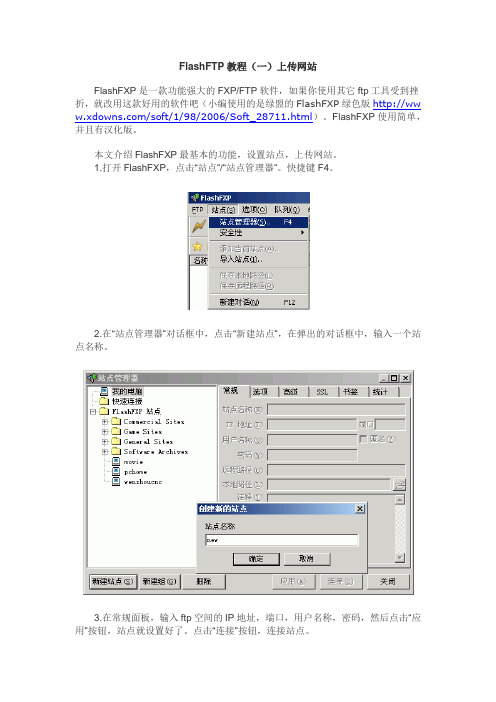
FlashFTP教程(一)上传网站FlashFXP是一款功能强大的FXP/FTP软件,如果你使用其它ftp工具受到挫折,就改用这款好用的软件吧(小编使用的是绿盟的FlashFXP绿色版http://ww /soft/1/98/2006/Soft_28711.html)。
FlashFXP使用简单,并且有汉化版。
本文介绍FlashFXP最基本的功能,设置站点,上传网站。
1.打开FlashFXP,点击“站点”/“站点管理器”。
快捷键F4。
2.在“站点管理器”对话框中,点击“新建站点”,在弹出的对话框中,输入一个站点名称。
3.在常规面板,输入ftp空间的IP地址,端口,用户名称,密码,然后点击“应用”按钮,站点就设置好了。
点击“连接”按钮,连接站点。
4.连接上站点之后,在本地磁盘,找到要上传的站点目录,选中后右键单击,单击“传输”。
上传网站就这样轻易实现了。
同样的方法,选中远程空间中的文件或者文件夹,点右键,占击“传输”,就可以下载到本地。
FlashFTP教程(二)站点对传FlashFXP最特殊的功能是它可以实现站点之间的对传,这也体现在它的名称F lashFXP上,而不叫FlashFTP。
如果你要制作镱像网站,多多利用这个功能吧。
1.在“站点管理器”中,输入站点的ftp信息,定义好要对传的两个站点。
2.在“站点管理器”中,点击“连接”,首先连接其中一个站点,之后再连接另一个站点。
选中一个站点中的文件或者文件夹,点击右键,选中“传输”。
3.在维护站点的时候,需要使两个站点的文件同步,如果有很多文件相同,要找出不同文件,用肉眼是件很累的事。
可以使用FlashFXP的“比较文件夹功能”。
先在两个站点中选择要作比较的两个文件夹,然后选择“工具”/“比较文件夹”。
FlashFTP教程(三)修改文件上传大小写或许你在上传网站时也会碰到以下的问题“以前做了一部分网页,过了一段时间换了机器又做,发现上传后大小写不一样.以前是小写,现在传上去的文件全是大写所以连接就出问题.有没有快的办法一次能将大写改成小写?”FlashFXP中可以轻松改变上传或者下载文件名称的大小写。
FTP专用软件 FlashFXP 使用简介
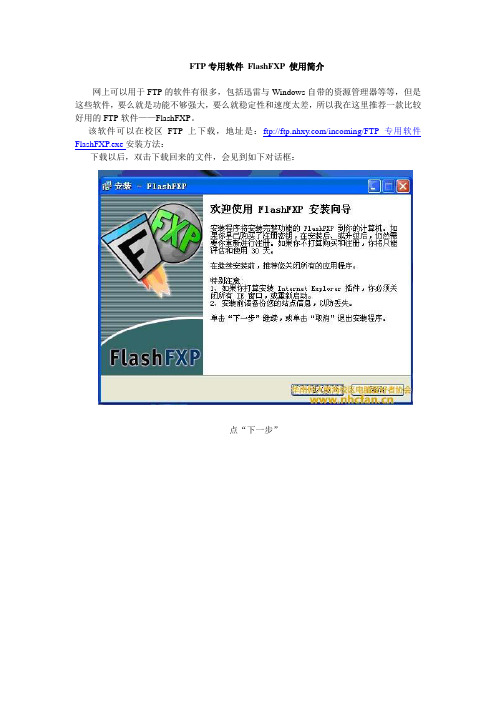
FTP专用软件FlashFXP 使用简介网上可以用于FTP的软件有很多,包括迅雷与Windows自带的资源管理器等等,但是这些软件,要么就是功能不够强大,要么就稳定性和速度太差,所以我在这里推荐一款比较好用的FTP软件——FlashFXP。
该软件可以在校区FTP上下载,地址是:ftp:///incoming/FTP专用软件FlashFXP.exe安装方法:下载以后,双击下载回来的文件,会见到如下对话框:点“下一步”选择“我同意此协议”,并点击“下一步”点“下一步”这里选择把FlashFXP安装到那个地方,我们可以选择自己喜欢的文件夹,如D:\FlashFXP,也可以不选择,直接按照它默认的。
点击“下一步”选择您需要的组件。
默认按“下一步”选择在开始菜单的文件夹。
默认按“下一步”执行附加任务。
可以根据自己的需要进行选择,也可以按照它的默认方式,点击“下一步”点击“安装”,开始安装FlashFXP安装结束,点击“完成”然后打开FlashFXP。
这时会弹出如下窗口:点击“输入密钥”即可完成注册。
注意:我们提供的版本是已经提供了密钥的,是已经破解了的破解版,大家不必再在网上找密钥。
简易使用办法:打开FlashFXP后会见到如下界面:我们点击右上角的“”符号,点击“快速连接”,或者直接按键盘的“F8”,会见到如下界面:在“服务或URL”那里输入FTP的地址,比如我们校区的是:,然后选中“匿名”,按链接即可。
如果觉得每次这样登录FTP都很麻烦的话,可以这样子:,点击“站点”菜单,选择“站点管理器”,见到如下界面:点击左下角的“新建站点”,在右方的“站点名称”里面输入FTP的名字(可以随便改名字),IP地址填写,然后选中右面的“匿名”,点击“应用”即可。
这样每次打开FlashFXP的话就可以直接点“”符号选择相应的站点就行了。
上传或下载文件:上传文件:分别在左边和右边定位到相应的目录,比如我想上传的文件在“F:\我的电影”文件夹,我想把文件上传到“FTP:\\incoming\影视\上传区\1动作片”中,就在左边把文件夹定位到“F:\我的电影”,把右边的文件夹定位到“incoming\影视\上传区\1动作片”中,然后把左边想上传的文件拖动到右边即可。
- 1、下载文档前请自行甄别文档内容的完整性,平台不提供额外的编辑、内容补充、找答案等附加服务。
- 2、"仅部分预览"的文档,不可在线预览部分如存在完整性等问题,可反馈申请退款(可完整预览的文档不适用该条件!)。
- 3、如文档侵犯您的权益,请联系客服反馈,我们会尽快为您处理(人工客服工作时间:9:00-18:30)。
FlashFTP教程上传网站
FlashFXP是一款功能强大的FXP/FTP软件,如果你使用其它ftp工具受到挫折,就改用这款好用的软件吧(小编使用的是绿盟的FlashFXP绿色版
/soft/1/98/2006/Soft_28711.html)。
FlashFXP使用简单,并且有汉化版。
本文介绍FlashFXP最基本的功能,设置站点,上传网站。
1.打开FlashFXP,点击“站点”/“站点管理器”。
快捷键F4。
2.在“站点管理器”对话框中,点击“新建站点”,在弹出的对话框中,输入一个站点名称。
3.在常规面板,输入ftp空间的IP地址,端口,用户名称,密码,然后点击“应用”按钮,站点就设置好了。
点击“连接”按钮,连接站点。
4.连接上站点之后,在本地磁盘,找到要上传的站点目录,选中后右键单击,单击“传输”。
上传网站就这样轻易实现了。
同样的方法,选中远程空间中的文件或者文件夹,点右键,占击“传输”,就可以下载到本地。
FlashFTP教程(二)站点对传
FlashFXP最特殊的功能是它可以实现站点之间的对传,这也体现在它的名称FlashFXP上,而不叫FlashFTP。
如果你要制作镱像网站,多多利用这个功能吧。
1.在“站点管理器”中,输入站点的ftp信息,定义好要对传的两个站点。
2.在“站点管理器”中,点击“连接”,首先连接其中一个站点,之后再连接另一个站点。
选中一个站点中的文件或者文件夹,点击右键,选中“传输”。
3.在维护站点的时候,需要使两个站点的文件同步,如果有很多文件相同,要找出不同文件,用肉眼是件很累的事。
可以使用FlashFXP的“比较文件夹功能”。
先在两个站点中选择要作比较的两个文件夹,然后选择“工具”/“比较文件夹”。
FlashFTP教程(三)修改文件上传大小写
或许你在上传网站时也会碰到以下的问题“以前做了一部分网页,过了一段时间换了机器又做,发现上传后大小写不一样.以前是小写,现在传上去的文件全是大写所以连接就出问题.有没有快的办法一次能将大写改成小写?”
FlashFXP中可以轻松改变上传或者下载文件名称的大小写。
方法一:对于某个站点的文件,打开“站点管理器”,在“高级”选项卡中,选择“小写”。
方法二:对于大量站点需要更改大小写文件名称的,需要改变站点的默认参数。
1.点击“选项”/“参数选择”。
2.在“传输”选项卡中,“上传文件名称转换”下拉框中选择“小写”。
FlashFTP教程(四)防止被站点踢出FlashFXP具有避免空闲功能,可以防止被站点踢出。
1.点击“选项”/“参数选择”。
2.在“常规”选项卡中,选中“发送保持连接命令”,设置相应的参数。
FlashFTP教程(五)计算已使用的FTP空间
FlashFXP可以让你了解已使用的FTP空间。
1.连接站点。
2.选择“工具”/“计算已使用的FTP空间”。
3.在“已使用磁盘空间”对话框中,选择要计算的文件夹,“/”代表整个站点。
4.扫描完成后出现结果,例如下图。
FlashFTP教程(六)FTP下载
广泛流传ftp工具可以下载网上的软件。
其实FTP还是有一定局限的,不如HTTP下载普及。
本文介绍使用FlashFXP下载软件的方法。
FlashFXP自带大量FTP下载站点。
1.选择“站点”/“站点管理器”,在站点管理器中选择FlashFXP自带的FTP站点,例如选择Adobe。
点击连接,连上FTP下载站点。
2.在FTP空间上,选择要下载的文件,拖到本地磁盘。
